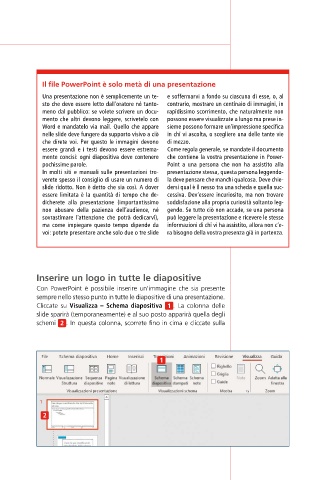Page 16 - Guida PowerPoint
P. 16
Il file PowerPoint è solo metà di una presentazione
Una presentazione non è semplicemente un te- e soffermarvi a fondo su ciascuna di esse, o, al
sto che deve essere letto dall’oratore né tanto- contrario, mostrare un centinaio di immagini, in
meno dal pubblico: se volete scrivere un docu- rapidissimo scorrimento, che naturalmente non
mento che altri devono leggere, scrivetelo con possono essere visualizzate a lungo ma prese in-
Word e mandatelo via mail. Quello che appare sieme possono formare un’impressione specifica
nelle slide deve fungere da supporto visivo a ciò in chi vi ascolta, o scegliere una delle tante vie
che direte voi. Per questo le immagini devono di mezzo.
essere grandi e i testi devono essere estrema- Come regola generale, se mandate il documento
mente concisi: ogni diapositiva deve contenere che contiene la vostra presentazione in Power-
pochissime parole. Point a una persona che non ha assistito alla
In molti siti e manuali sulle presentazioni tro- presentazione stessa, questa persona leggendo-
verete spesso il consiglio di usare un numero di la deve pensare che manchi qualcosa. Deve chie-
slide ridotto. Non è detto che sia così. A dover dersi qual è il nesso tra una scheda e quella suc-
essere limitata è la quantità di tempo che de- cessiva. Dev’essere incuriosito, ma non trovare
dicherete alla presentazione (importantissimo soddisfazione alla propria curiosità soltanto leg-
non abusare della pazienza dell’audience, né gendo. Se tutto ciò non accade, se una persona
sovrastimare l’attenzione che potrà dedicarvi), può leggere la presentazione e ricevere le stesse
ma come impiegare questo tempo dipende da informazioni di chi vi ha assistito, allora non c’e-
voi: potete presentare anche solo due o tre slide ra bisogno della vostra presenza già in partenza.
Inserire un logo in tutte le diapositive
Con PowerPoint è possibile inserire un’immagine che sia presente
sempre nello stesso punto in tutte le diapositive di una presentazione.
Cliccate su Visualizza – Schema diapositiva 1 . La colonna delle
slide sparirà (temporaneamente) e al suo posto apparirà quella degli
schemi 2 . In questa colonna, scorrete fino in cima e cliccate sulla
1
2